经验直达:
- 平板上ppt如何传送
- 微信上的ppt怎么发到电脑上
一、平板上ppt如何传送
往ipad上上传PPT(office软件)的操作为:
第一步:电脑上百度搜索“itools中文版下载” , 下载安装完毕后打开 。
第二步:将ipad和电脑用数据线连接起来,itools会自动关联ipad 。
第三步:在itools界面,进入网络资源--软件游戏菜单下,搜索wps office并点击安装按钮 , 然后等itoos自动下载安装此工具软件 。如图:
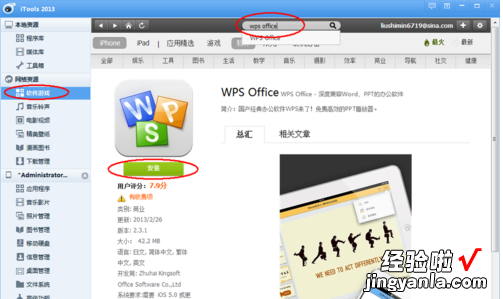
第四步:到本地资源--程序库中查看已安装的软件 。如果itools下载的安装包没有自动安装 , 也可以在界面下点击安装按钮进行手动安装 。如图:
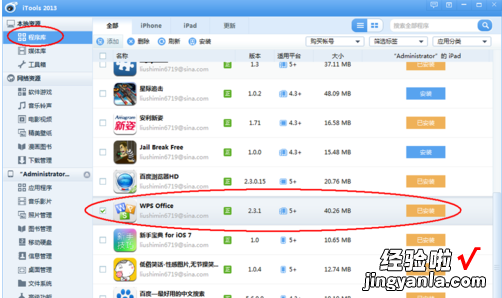
第五步:到我的ipad下--应用程序中找到刚才安装的wps office , 点击浏览按钮,进入wps office的安装目录 。如图:
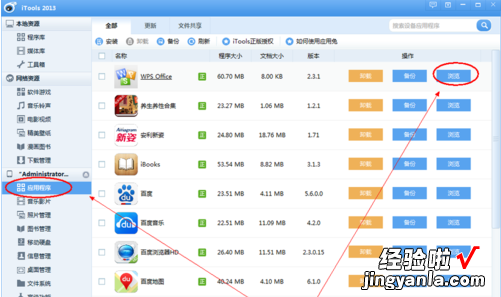
第六步:点击文件夹Documents,进入该文件夹,在wps office查看的文件都在此文件夹下,所以导入的文件也要放在此文件夹下才能查看 。如图:
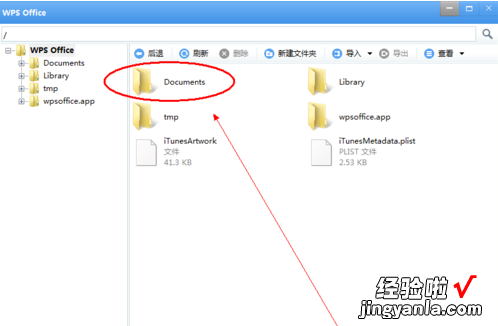
第七步:新建一个文件夹,存放导入的office文件,点击新建文件夹按钮即可在ipad中新建一个文件夹并重命名 。如图:
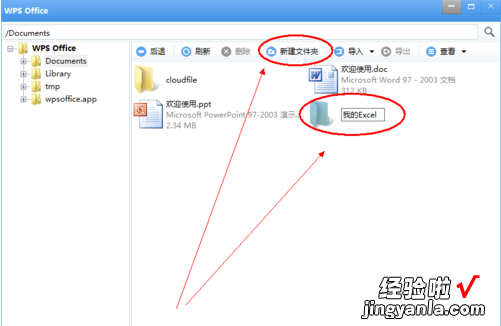
第八步:在新建的文件夹里 , 点击导入按钮,然后在电脑上选择欲导入的office文件 。也可以直接导入电脑上的文件夹及该文件夹下的所有文件 。如图:
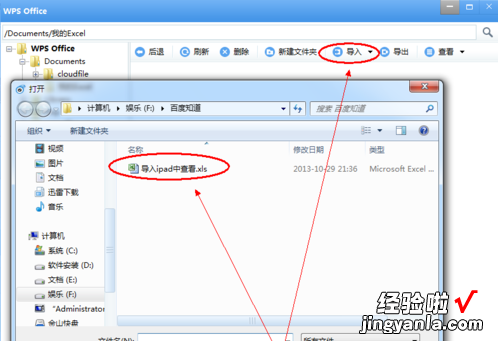
第九步:文件导入成功后 , 打开ipad上的wps office软件,在我的文档界面下,用手指向下拉一下,刷新文件列表,可以看到已导入的文件夹及文件,打开文件就可以查看了 。如图:

二、微信上的ppt怎么发到电脑上
通过微信pc端来接收就可以了,具体操作思路如下:
1、打开微信网页端,或下载微信PC客户端登入,两者都可以 。
2、登入PC端微信,需要用手机微信扫尾二维码登入或者需要手机端微信确认 。
3、将手机端的微信PPT文件转发到“文件传输助手”
3.1首先选中要转发的文件,如下图:
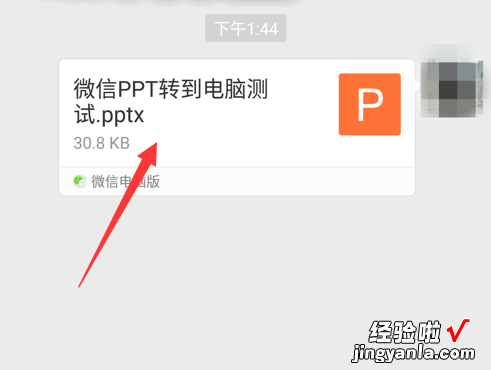
3.2长按PPT文件,在弹出的对话框中选者“发送给朋友”
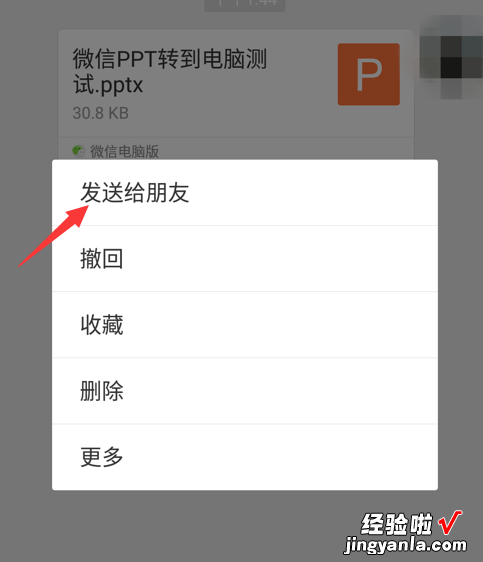
3.3点击“发送给朋友”后 , 会来到微信通讯录页面,在微信通讯录页面选择“文件传输助手”
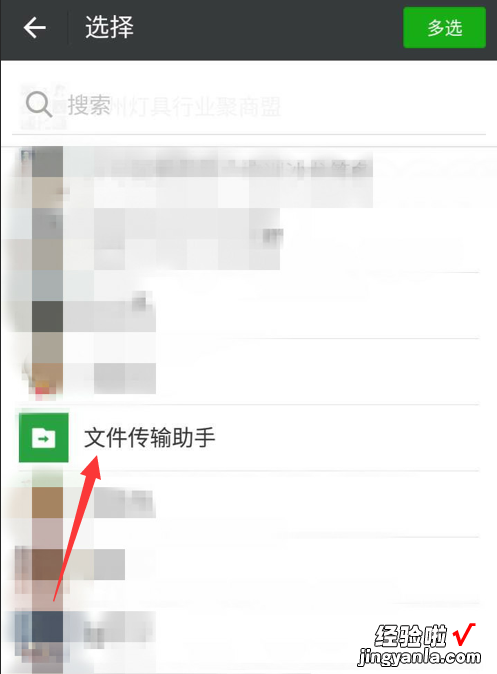
3.4点击“文件传输助手”会弹出兑发送的对话框,点击“发送” 。
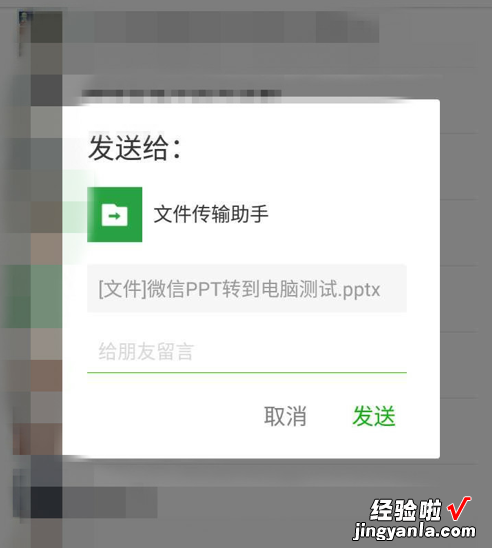
4、点击发送后,再到电脑端,找到“文件传输助手”,即可看到刚刚发送的文件 。
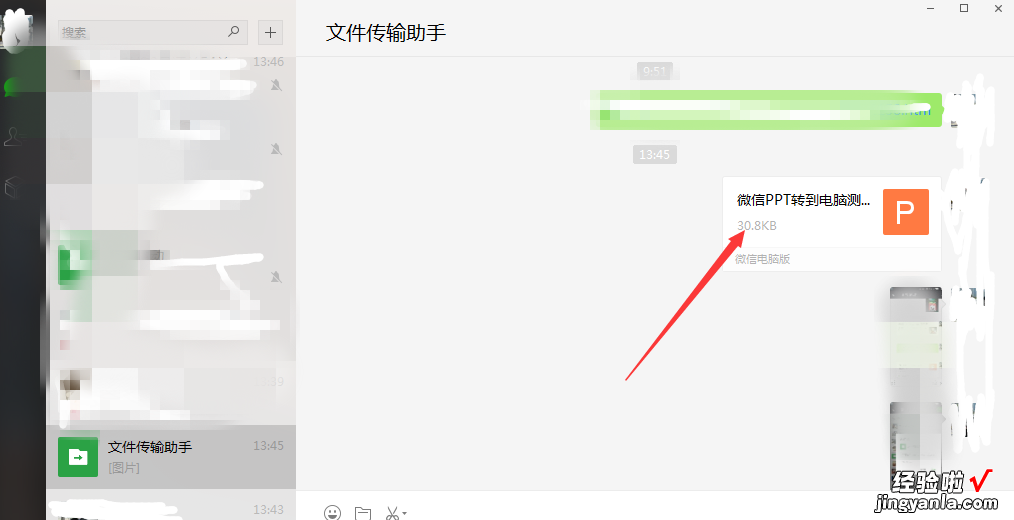
【微信上的ppt怎么发到电脑上 平板上ppt如何传送】5、选择右击鼠标,在弹出对话框中选择“另存为”即可 。
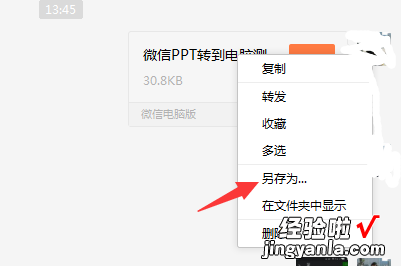
备注:只要登入电脑端微信,在要把手机的文件保存到电脑 , 其实任意发给一个好友都可以不一定非要是文件传输助手,发送后都可以进行保存 。
